怎么更改图片文件大小 照片文件大小如何变大
更新时间:2023-12-03 15:08:25作者:xiaoliu
在现代社会中我们经常会遇到需要更改图片文件大小的情况,无论是为了在社交媒体上分享照片,还是为了在网站上发布图片内容,调整图片文件大小都是必不可少的一步。如何更改图片文件大小呢?要让照片文件变大,又该采取哪些方法呢?在本文中我们将探讨这些问题,并为您提供一些简单易行的方法来解决这一难题。无论您是一名摄影爱好者还是一个普通用户,本文都将为您提供有用的建议和技巧,让您轻松掌握图片文件大小调整的技巧。
步骤如下:
1.首先我们先找到一张图片,查看一下原照片的数据大小,我这里显示的是109kb,如图所示。

2.然后我们将这个图片在复制一下,得到一个副本。两个照片的数据文件大小相同,然后右击副本文件,选择编辑。
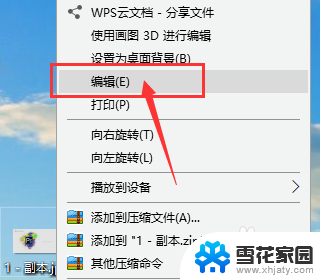
3.进入到图片编辑后,点击工具栏中的重新修改大小。锁定长宽比,调节响应的比例,这里修改成200%,确定,保存。
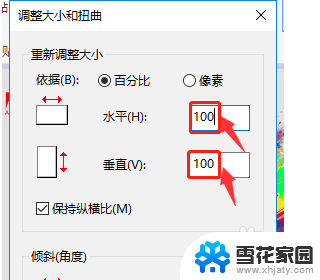
4.最后我们在查看下修改后的图片文件大小,发现已经变成了323kb。文件大小已经被修改完成。

以上就是如何调整图片文件大小的全部内容,如果你遇到这种情况,可以按照以上方法解决,希望这能对你有所帮助。
怎么更改图片文件大小 照片文件大小如何变大相关教程
-
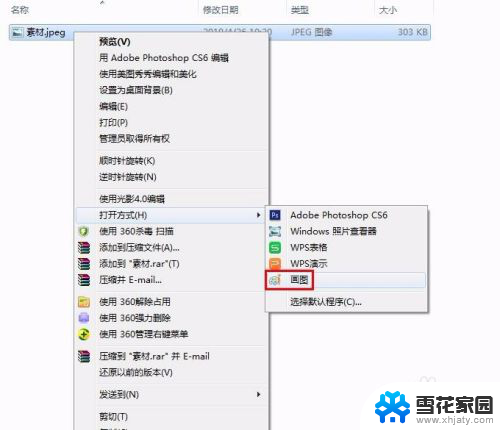 照片大小kb怎么改 改变图片大小后怎么控制文件大小在指定的KB内
照片大小kb怎么改 改变图片大小后怎么控制文件大小在指定的KB内2024-03-08
-
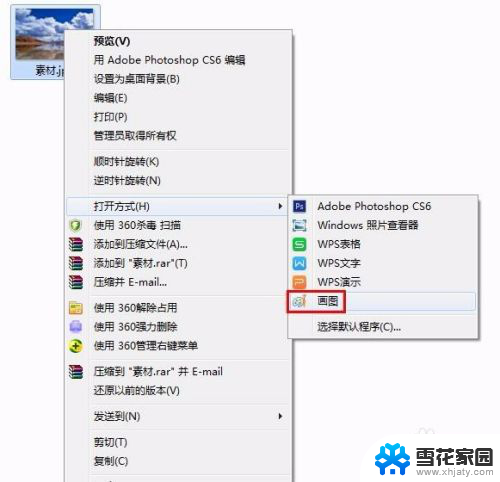 怎么用画图软件调整照片kb大小 如何利用绘图工具改变图片大小kb
怎么用画图软件调整照片kb大小 如何利用绘图工具改变图片大小kb2024-07-12
-
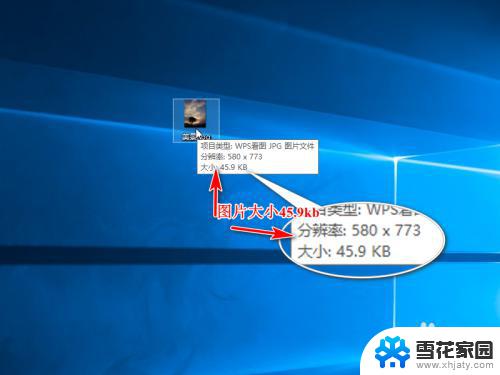 电脑上如何更改照片大小kb 电脑如何压缩图片大小kb
电脑上如何更改照片大小kb 电脑如何压缩图片大小kb2023-09-10
-
 电脑怎么修改照片大小kb 如何通过电脑修改图片大小(kb)
电脑怎么修改照片大小kb 如何通过电脑修改图片大小(kb)2023-12-09
- 电脑怎么改变图片大小kb 改变图片大小kb的方法
- 怎么修改照片的大小kb 电脑图片大小kb修改的步骤
- 电脑裁剪图片大小 如何改变图片大小
- 图片如何更改像素大小 如何快速调整图片的像素大小
- 如何裁剪照片大小 如何使用Photoshop裁剪图片大小
- wps怎样更改英文大小写 wps怎样更改英文大小写为全大写
- 电脑微信设置文件保存位置 微信电脑版文件保存位置设置方法
- 增值税开票软件怎么改开票人 增值税开票系统开票人修改方法
- 网格对齐选项怎么取消 网格对齐选项在哪里取消
- 电脑桌面声音的图标没了 怎么办 电脑音量调节器不见了怎么办
- 键盘中win是那个键 电脑键盘win键在哪个位置
- 电脑如何连接隐藏的wifi网络 电脑如何连接隐藏的无线WiFi信号
电脑教程推荐